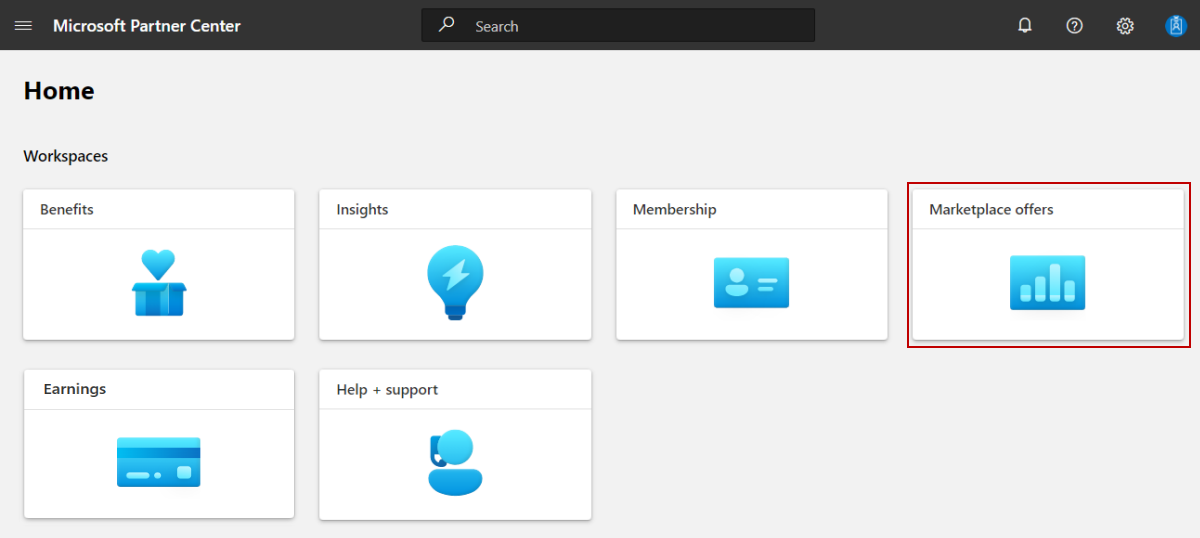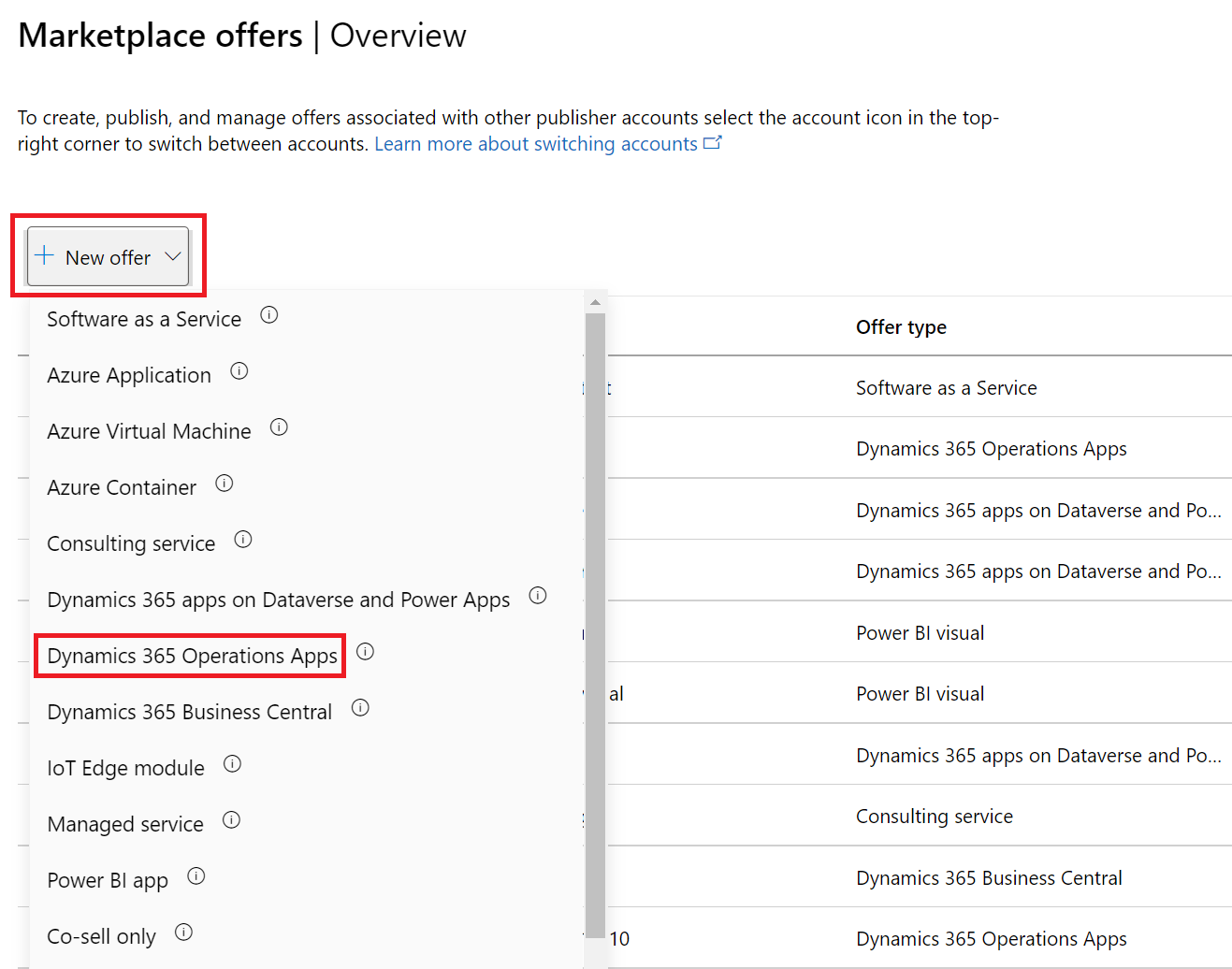Создание предложения для приложений Dynamics 365 Operations
В этой статье описывается, как создать предложение Dynamics 365 Operations Apps . Этот тип предложения является службой планирования ресурсов предприятия (ERP), которая поддерживает расширенное управление финансами, операциями, производством и цепочкой поставок. Все предложения для Dynamics 365 должны пройти у нас сертификацию.
В первую очередь создайте учетную запись на коммерческой платформе в Центре партнеров и добавьте эту учетную запись в программу участия на коммерческой платформе.
Подготовка к работе
Прежде чем опубликовать предложение Dynamics 365 Operations Apps, необходимо иметь учетную запись коммерческой платформы в Центре партнеров и убедиться, что ваша учетная запись зарегистрирована в программе коммерческой платформы. См. Создание учетной записи на коммерческой платформе в Центре партнеров и Проверка информации о вашей учетной записи при регистрации в новой программе Центра партнеров.
Ознакомьтесь с материалом Планирование предложения Dynamics 365. Он объяснит технические требования для этого предложения и перечислит необходимые сведения и ресурсы при его создании.
Создать предложение
Войдите в Центр партнеров.
На домашней странице выберите плитку Предложения Marketplace.
На странице предложений Marketplace выберите +Создать предложение>Dynamics 365 Operations Apps.
Внимание
После того как предложение будет опубликовано, все изменения, которые вы внесете в него в Центре партнеров, появятся в Microsoft AppSource только после повторной публикации этого предложения. Если вы вносили изменения в предложение, обязательно опубликуйте его повторно.
Новое предложение
Укажите идентификатор предложения. У каждого предложения в вашей учетной записи должен быть уникальный идентификатор.
- Идентификатор отображается для клиентов в веб-адресе предложения, а также, если применимо, в шаблонах Azure Resource Manager.
- Вы можете использовать только строчные буквы и цифры. Идентификатор может включать дефисы и символы подчеркивания, но не пробелы и ограничены 40 символами. Например, если вы введете test-offer-1, веб-адрес предложения будет иметь следующий вид:
https://azuremarketplace.microsoft.com/marketplace/../test-offer-1. - Идентификатор предложения нельзя изменить после выбора команды Создать.
Укажите псевдоним для вашего предложения. Это имя, которое используется для предложения в Центре партнеров.
- Это имя не используется в AppSource. Оно отличается от имени предложения и других значений, видимых клиентам.
- Это имя нельзя изменить после выбора команды Создать.
Свяжите новое предложение с издателем. Издатель представляет учетную запись вашей организации. Возможно, вам потребуется создать предложение в определенном издателе. Если вы этого не сделали, вы можете просто принять учетную запись издателя, в которую вы вошли.
Выберите Создать, чтобы создать предложение. В Центре партнеров откроется страница Настройка предложения.
Псевдоним
Введите описательное имя, которое будет использоваться нами для ссылки на это предложение исключительно в Центре партнеров. Псевдоним предложения (предварительно указанный вами при создании предложения) не будет использоваться в Marketplace и отображаться клиентам; они будут видеть имя предложения. Если позже вам потребуется изменить имя предложения, обратитесь к странице Список предложений.
Сведения о настройке
Для Как вы хотите, чтобы могли взаимодействовать с этим объявлением потенциальные клиенты? выберите:
- Получить его теперь (бесплатно): перечислите свое предложение клиентам бесплатно.
- бесплатную пробную версию (листинг): Предложите ваше предложение клиентам с ссылкой на 30-дневную бесплатную пробную версию. Список бесплатных пробных версий предложения создается, управляется и настраивается службой и не имеет подписок, управляемых корпорацией Майкрософт.
- Свяжитесь со мной: Разрешите клиентам поделиться своими контактными данными с вами, чтобы приобрести ваше предложение. Контактные данные клиента можно найти в разделе Рекомендации в Центре партнеров. Вы также можете подключить систему управления отношениями клиентов (CRM) для управления клиентами.
Потенциальные клиенты
Коммерческая платформа собирает контакты с информацией о клиентах, чтобы вы могли получить к ним доступ в рабочей области Рефералы в Центре партнеров. Потенциальные клиенты будут сопровождаться информацией о клиенте, а также именем предложения, идентификатором и интернет-магазином, где клиент обнаружил ваше предложение.
Вы также можете подключить систему CRM к вашему предложению. Коммерческая платформа поддерживает Dynamics 365, Marketo и Salesforce, а также возможность использовать таблицу Azure или настроить конечную точку HTTPS с помощью Power Automate. Подробные инструкции см. в потенциальных клиентов из вашего коммерческого предложения на платформе маркетплейса.
Примечание.
Подключение к системе CRM является необязательным.
Чтобы настроить управление интересами в центре партнеров, выполните следующие действия.
В разделе Потенциальные клиенты выберите ссылку Подключить.
В диалоговом окне сведения о подключении выберите назначение интереса.
Заполните поля, которые отображаются. Подробности см. в следующих статьях:
- Настройка предложения для отправки потенциальных клиентов в таблицу Azure
- Настройка предложения для передачи потенциальных клиентов в Dynamics 365 Customer Engagement (ранее Dynamics CRM Online)
- Настройка предложения для отправки списка потенциальных клиентов в конечную точку HTTPS
- Настройка предложения для отправки потенциальных клиентов в Marketo
- Настройка предложения для отправки потенциальных клиентов в Salesforce
Чтобы проверить указанную конфигурацию, щелкните ссылку Проверить.
Нажмите Подключиться.
Подробную информацию см. в статье Привлечение клиентов с помощью предложения на коммерческой платформе.
Выберите Сохранить черновик, прежде чем перейти к следующей вкладке в меню слева.
Связанный контент
Настройка свойств предложения